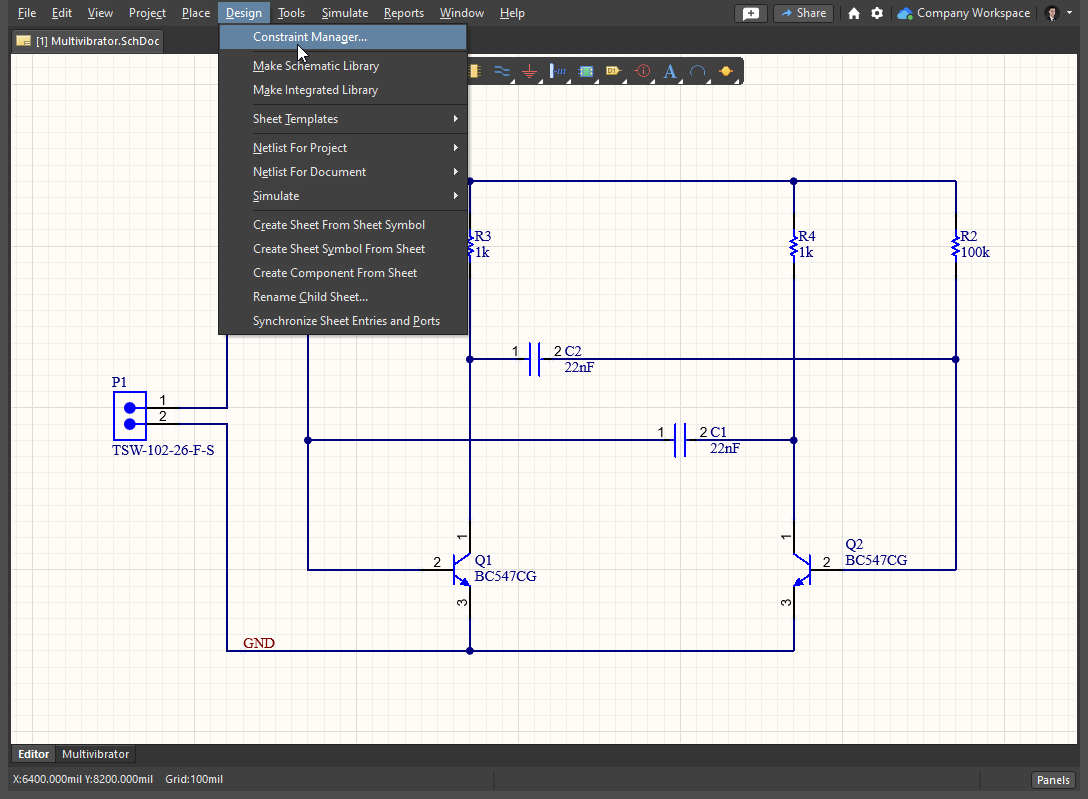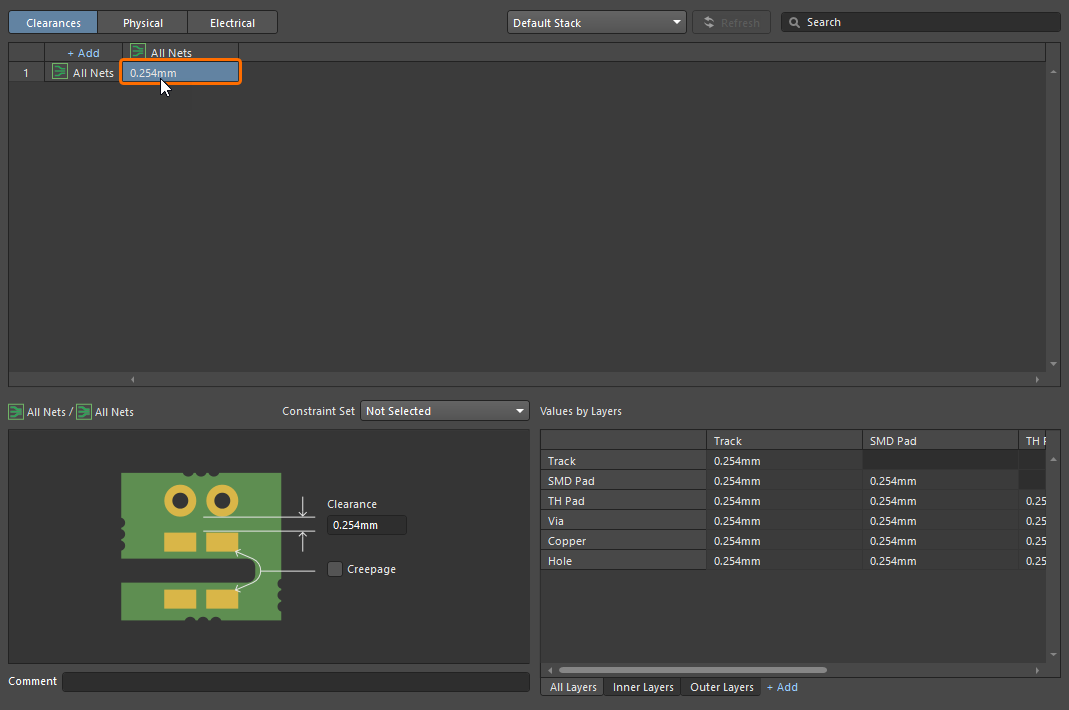チュートリアル - Altium Designerで設計制約を設定する方法
メインページ: 制約マネージャーを使用した設計要件の定義
Altium DesignerのPCBエディタは、ルール駆動型の環境です。よく定義された設計制約セットを持つことで、さまざまで厳格な設計要件を持つボード設計を成功させることができます。
設計制約は、回路図とPCBの両方の設計側からアクセス可能な制約マネージャーで設定されます。このチュートリアルでは、設計制約を回路図側から定義し、その後、他の設計データ(コンポーネントとネット)と共にPCBに転送されます。
クリアランス制約の定義
最初のステップは、異なるネットに属する電気オブジェクトが互いにどれだけ近くにあることができるかを定義することです。この要件は、クリアランス設計制約によって処理されます。制約マネージャーには、設計内のネットクラス間のクリアランスを定義できるClearancesビューが含まれています。チュートリアルでは、すべてのオブジェクト間で0.25 mmのクリアランスが適切です。
-
プロジェクトの回路図シートがアクティブドキュメントである場合(そうでない場合は、設計スペースの上部にある回路図ドキュメントタブをクリックしてください)、メインメニューからDesign » Constraint Managerコマンドを選択して制約マネージャーを開きます。制約マネージャーのClearancesビューがデフォルトで開きます。
-
メインメニューからTools » Measurement Units » mmコマンドを選択して、制約マネージャー内の現在の測定単位をミルからミリメートルに切り替えます。
-
All Nets行とAll Nets列の交差するセル内をクリックし、
0.25と入力してEnterを押します。
幅制約の定義
配線の幅は、適用される幅設計制約によって制御されます。これは、ネットの配線を開始するときに自動的に選択されます。
-
上部にある対応するボタンを使って、制約マネージャーのPhysicalビューを開きます。
-
All NetsのMin WidthまたはPreferred Width列内のセルをクリックし、制約マネージャの下部で次の幅の値を定義します:
-
Min Width =
0.2 -
Preferred Width =
0.25 -
Max Width =
0.25
-
-
次のステップは、電力ネットの配線幅を指定するために別の制約を追加することです。これを行うには、電力ネットのためのネットクラスを作成し、このクラスに特定の幅制約を適用します。Physicalビューで、
Ctrlキーを押しながら12VとGNDネットの行を選択し、選択した項目を右クリックして、コンテキストメニューからClasses » Add Selected to Class » New Classコマンドを選択します。 -
In the Add Class dialog that opens, type
Powerin the Name field, make sure that both 12V and GND nets are listed in the Member column, then click Ok.
-
ネットクラスPowerのエントリがPhysicalビューに表示され、その下に12VとGNDネットがリストされます。このネットクラスのMin WidthまたはPreferred Width列内のセルをクリックして、次の幅の値を定義します:
-
Min Width =
0.25 -
Preferred Width =
0.5 -
Max Width =
0.5 -
-
ビアスタイル制約の定義
レイヤーを配線して変更すると、自動的にビアが追加されます。この場合、ビアのプロパティは、適用可能なビアスタイルデザイン制約によって定義されます。
-
制約マネージャーのPhysicalビューで、All NetsのVia Style列内のセルをクリックし、制約マネージャーの下部で次のビアスタイル値を定義します:
-
Diameter =
1 -
Hole Size =
0.6
-
-
制約マネージャーで行った変更を保存するには、メインメニューからFile » Saveコマンドを選択します。
-
設計スペースの上部にあるタブを右クリックして制約マネージャーを閉じ、コンテキストメニューからClose Multivibrator.PrjPcb [Constraints]コマンドを選択します。
-
プロジェクトをローカルに保存するには、プロジェクトパネルのエントリを右クリックしてコンテキストメニューからSaveを選択します。
 )を確認します。制約マネージャーが利用不可能な場合は、このページをスキップして次のページへ進んでください:
)を確認します。制約マネージャーが利用不可能な場合は、このページをスキップして次のページへ進んでください: